HP TOUCHSMART TX2-1010EA, TOUCHSMART TX2-1015EA, TOUCHSMART TX2-1020EA, TOUCHSMART TX2-1035EI, TOUCHSMART TX2-1160EA User Manual
...Multimédia
Manuel de l'utilisateur
© Copyright 2008 Hewlett-Packard
Development Company, L.P.
Microsoft et Windows sont des marques commerciales ou des marques déposées de Microsoft Corporation aux États-Unis et/ou dans d'autres pays.
Les informations contenues dans ce document peuvent être modifiées sans préavis. Les garanties relatives aux produits et aux services HP sont décrites dans les déclarations de garantie limitée expresse qui les accompagnent. Aucun élément du présent document ne peut être interprété comme constituant une garantie supplémentaire. HP ne saurait être tenu pour responsable des erreurs ou omissions de nature technique ou rédactionnelle qui pourraient subsister dans le présent document.
Première édition : Novembre 2008
Référence du document : 501597-051
Informations sur le produit
Ce manuel de l'utilisateur décrit des fonctions communes à la plupart des modèles. Cependant, certaines fonctions peuvent ne pas être disponibles sur votre ordinateur.

Sommaire
1 |
Fonctions multimédia |
|
|
Identification de vos composants multimédia ....................................................................................... |
1 |
|
Utilisation des boutons multimédia ....................................................................................................... |
3 |
|
Réglage du volume .............................................................................................................................. |
3 |
2 |
Logiciels multimédia |
|
|
Utilisation du logiciel HP MediaSmart .................................................................................................. |
5 |
|
Utilisation d'autres logiciels multimédia préinstallés ............................................................................. |
6 |
|
Installation des logiciels multimédia à partir d'un disque ...................................................................... |
6 |
3 |
Audio |
|
|
Connexion de périphériques audio externes ........................................................................................ |
7 |
|
Vérification de vos fonctions audio ....................................................................................................... |
7 |
4 |
Vidéo |
|
|
Connexion d'un moniteur ou d'un projecteur externe ........................................................................... |
9 |
5 |
Unité optique |
|
|
Identification de l'unité optique installée ............................................................................................. |
10 |
|
Utilisation de disques optiques ........................................................................................................... |
10 |
|
Sélection du disque adéquat .............................................................................................................. |
11 |
|
Disques CD-R .................................................................................................................... |
11 |
|
Disques CD-RW ................................................................................................................ |
11 |
|
Disques DVD±R ................................................................................................................. |
12 |
|
Disques DVD±RW ............................................................................................................. |
12 |
|
Disques DVD+R LightScribe ............................................................................................. |
12 |
|
Disque Blu-ray Disc (BD) ................................................................................................... |
12 |
|
Lecture d'un disque optique ............................................................................................................... |
12 |
|
Configuration de l'exécution automatique .......................................................................................... |
14 |
|
Visionnage d'un film ........................................................................................................................... |
14 |
|
Modification des paramètres de zone DVD ........................................................................................ |
15 |
|
Création (gravure) d'un CD ou DVD ................................................................................................... |
15 |
|
Retrait d'un disque optique ................................................................................................................. |
16 |
6 |
Webcam |
|
7 |
Dépannage |
|
iii
Le chargeur du disque optique ne s'ouvre pas .................................................................................. |
19 |
L'ordinateur ne détecte pas l'unité optique ......................................................................................... |
20 |
Un disque n'est pas lu ........................................................................................................................ |
20 |
Un disque n'est pas lu automatiquement ........................................................................................... |
21 |
Un film sur DVD s'interrompt, saute ou est lu de manière imprévisible ............................................. |
21 |
Un film sur DVD n'est pas visible sur un périphérique d'affichage externe ........................................ |
22 |
La gravure d'un disque ne démarre pas ou s'arrête avant la fin ........................................................ |
22 |
Un DVD lu dans le Lecteur Windows Media ne produit ni son ni image ............................................ |
22 |
Un pilote de périphérique doit être réinstallé ...................................................................................... |
23 |
Obtention des pilotes de périphériques Microsoft .............................................................. |
23 |
Obtention des pilotes de périphériques HP ....................................................................... |
24 |
Index ................................................................................................................................................................... |
25 |
iv

1 Fonctions multimédia
Votre ordinateur intègre des fonctions multimédia qui vous permettent d'écouter de la musique, de regarder des films et de visionner des photos. Les composants multimédia suivants peuvent être inclus sur votre ordinateur :
●Unité optique pour lire les disques audio et vidéo
●Haut-parleurs intégrés pour lire de la musique
●Microphone intégré pour enregistrer vos propres sons
●Webcam intégrée pour enregistrer des sons, des vidéos et prendre des photos
●Logiciels multimédia préinstallés pour lire et gérer votre musique, vos films et vos photos
●Boutons et touches d'activation multimédia pour accéder rapidement aux tâches multimédia
 REMARQUE : Votre ordinateur n'est pas nécessairement équipé de tous les composants de cette liste.
REMARQUE : Votre ordinateur n'est pas nécessairement équipé de tous les composants de cette liste.
Les sections suivantes expliquent comment identifier et utiliser les composants multimédia fournis avec votre ordinateur.
Identification de vos composants multimédia
Le tableau et la figure ci-après décrivent les fonctions multimédia de l'ordinateur.
Identification de vos composants multimédia |
1 |
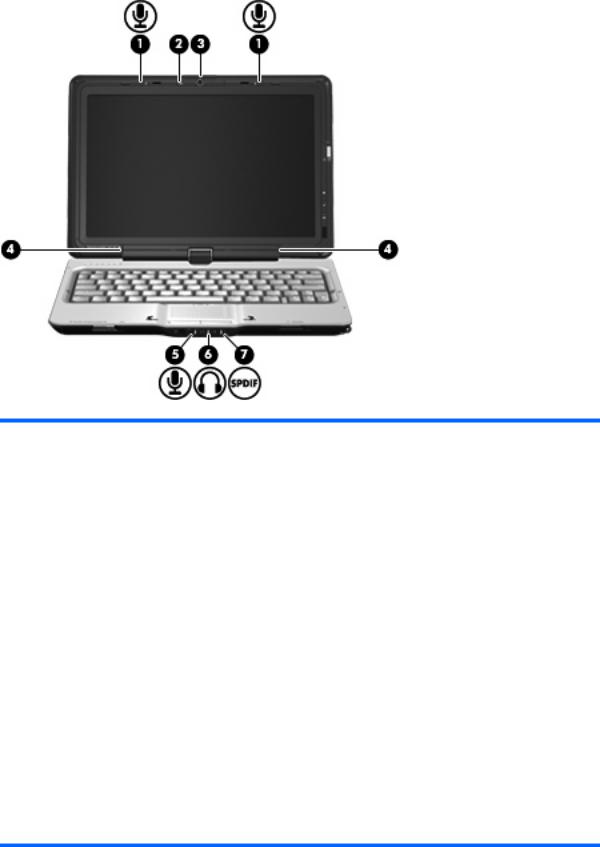
Élément |
Description |
|
|
|
|
(1) |
Microphones intégrés (2) |
Permettent d'enregistrer les sons. |
|
|
|
(2) |
Voyant de la webcam |
S'allume lorsque le logiciel vidéo accède à la webcam. |
|
|
|
(3) |
Webcam (certains modèles) |
Permet d'enregistrer des vidéos et du son, et de prendre des |
|
|
photos. |
|
|
|
(4) |
Haut-parleurs (2) |
Émettent le son. |
|
|
|
(5) |
Prise d'entrée audio (microphone) |
Permet de connecter un microphone avec casque, un microphone |
|
|
stéréo ou un microphone mono en option. |
|
|
|
(6) |
Prises de sortie audio (casque) (2) |
Émet du son lorsque des haut-parleurs stéréo, un casque, des |
|
|
écouteurs, un micro-casque ou un dispositif audio de télévision en |
|
|
option sont connectés. |
|
|
AVERTISSEMENT ! Pour réduire le risque de lésions, réglez le |
|
|
volume avant d'utiliser un casque, des écouteurs ou un micro- |
|
|
casque. Pour plus d'informations sur la sécurité, reportez-vous aux |
|
|
Informations sur les réglementations, la sécurité et les conditions |
|
|
d'utilisation. |
|
|
REMARQUE : Le branchement d'un périphérique sur la prise du |
|
|
casque entraîne la désactivation des haut-parleurs de l'ordinateur. |
|
|
|
(7) |
Prise S/PDIF de sortie audio (casque) (certains |
Améliore les performances audio, en fournissant notamment un |
|
modèles) |
son d'ambiance et d'autres signaux audio de haute qualité. |
REMARQUE : Lorsque vous connectez un microphone à cette prise, utilisez un microphone doté d'une fiche de 3,5 mm.
2 Chapitre 1 Fonctions multimédia

Utilisation des boutons multimédia
Le bouton MediaSmart (1) vous permet de regarder des films, d'écouter de la musique et de visionner des photos. Le bouton Rotation (2) vous permet de modifier l'orientation de l'image à l'écran.
Lorsque vous appuyez sur le bouton MediaSmart, le programme MediaSmart s'ouvre.
Le bouton Rotation vous permet de faire pivoter l'image à l'écran dans le sens inverse des aiguilles d'une montre pour obtenir 4 formats : paysage principal, portrait principal, paysage secondaire et portait secondaire.
Réglage du volume
Vous pouvez régler le volume à l'aide de l'une des commandes suivantes :
●Boutons de volume de l'ordinateur :
◦Pour réduire le volume, appuyez sur le bouton de réduction (1).
◦Pour couper le volume ou le rétablir, appuyez sur le bouton Muet (2).
Utilisation des boutons multimédia |
3 |

◦Pour augmenter le volume, appuyez sur le bouton d'augmentation (3).
●Contrôle du volume Windows® :
a.Cliquez sur l'icône Volume dans la zone de notification à l'extrémité droite de la barre des tâches.
b.Réglez le volume en déplaçant le curseur vers le haut ou vers le bas. Cliquez sur l'icône Muet pour couper le son.
–ou–
a.Cliquez avec le bouton droit sur l'icône Volume dans la zone de notification, puis sélectionnez
Ouvrir le mixage du volume.
b.Dans la colonne Périphérique, augmentez ou réduisez le volume en déplaçant le curseur vers le haut ou vers le bas. Vous pouvez également couper le son en cliquant sur l'icône Muet.
Pour placer l'icône Volume dans la zone de notification, procédez comme suit :
a.Cliquez avec le bouton droit dans la zone de notification, puis cliquez sur Propriétés.
b.Cliquez sur l'onglet Zone de notification.
c.Sous les icônes Système, cochez la case Volume.
d.Cliquez sur OK.
●Contrôle du volume des programmes :
Le volume peut également être réglé à partir de certains programmes.
4 Chapitre 1 Fonctions multimédia
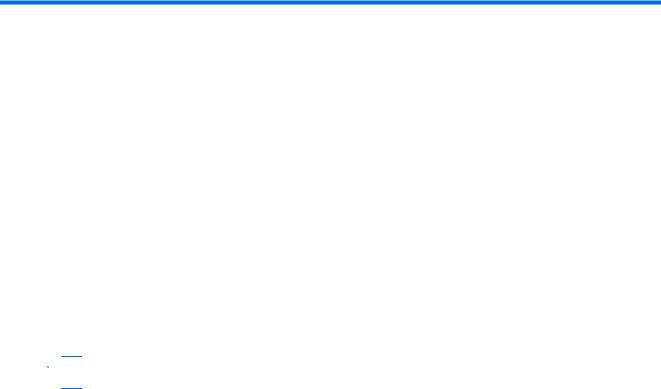
2 Logiciels multimédia
Votre ordinateur intègre des logiciels multimédia préinstallés qui vous permettent d'écouter de la musique, de regarder des films et de visionner/retoucher des photos. Les sections suivantes apportent des informations sur HP MediaSmart et d'autres logiciels multimédia préinstallés.
Utilisation du logiciel HP MediaSmart
HP MediaSmart transforme votre ordinateur en un centre de divertissement mobile. Avec MediaSmart, vous pouvez écouter de la musique et regarder des films sur DVD. Vous pouvez également regarder des programmes Internet/télévisés en direct, ainsi que gérer et modifier vos collections de photos.
 REMARQUE : Vous devez acheter un tuner TV externe en option pour regarder, enregistrer et mettre en pause un programme télévisé en direct.
REMARQUE : Vous devez acheter un tuner TV externe en option pour regarder, enregistrer et mettre en pause un programme télévisé en direct.
MediaSmart inclut les fonctions suivantes :
●TV Internet : Avec une connexion Internet, choisissez des vieux classiques, un éventail d'émissions de télévision et de chaînes (notamment HP-TV) transmis en plein écran.
●Prise en charge du téléchargement de listes de diffusion :
◦Téléchargez vos photos dans des albums photo Internet, tels que Snapfish.
◦Téléchargez vos vidéos familiales sur YouTube.
◦Téléchargez les vidéos créées avec votre webcam sur Internet.
●Radio Internet Pandora (Amérique du Nord uniquement) : Écoutez de la musique sélectionnée exclusivement pour vous, diffusée depuis Internet.
Pour lancer MediaSmart :
▲Appuyez sur le bouton MediaSmart situé sur le côté droit de l'écran de l'ordinateur. –ou–
Sur l'écran tactile, dessinez une vague en vous aidant de deux doigts. –ou–
Tapez deux fois sur l'icône MediaSmart placée sur le bureau de l'ordinateur avec votre doigt ou le stylet.
Pour plus d'informations sur l'utilisation de MediaSmart, sélectionnez Démarrer > Aide et support, puis tapez MediaSmart dans le champ de recherche.
Utilisation du logiciel HP MediaSmart |
5 |
